A Crossbrowser helyes eltávolítása a PC -vel, és milyen program van ez
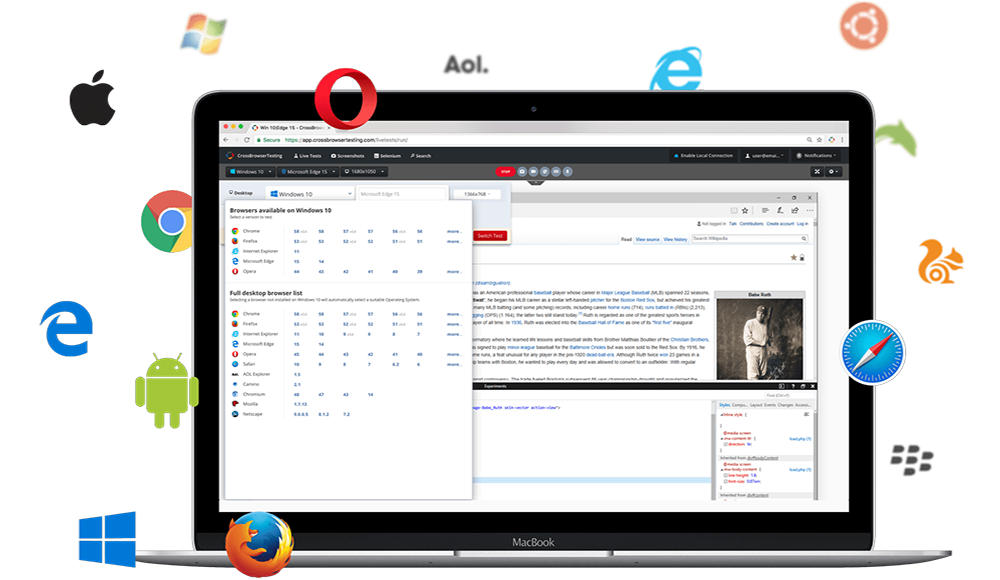
- 1844
- 531
- Boros Patrik
Az eszközön kellemetlen bónusz formájában hasznos szoftverrel együtt vírusok vagy más rosszindulatú programok telepíthetők. Nem mindig lehet azonnal azonnal megtalálni egy parazitát, amely a rendszerben gyökereit veszi, nem minden programot a víruskereső rosszindulatúnak lehet meghatározni. Egyes szoftverek nem is vírus, bár egyáltalán nem működik a számítógép és a tulajdonos javára. Az egyik ilyen kártevőt keresztezőnek tekintik, amelyet önállóan telepítenek a rendszerbe, és amikor a felhasználó észreveszi az jogosulatlan inváziót, annak eltávolítása természetes vágya. Az alkalmazás felszámolásával kapcsolatos egyéb nehézségek már ezzel felmerülnek, mivel nem lehet megszabadulni tőle a szokásos módon.
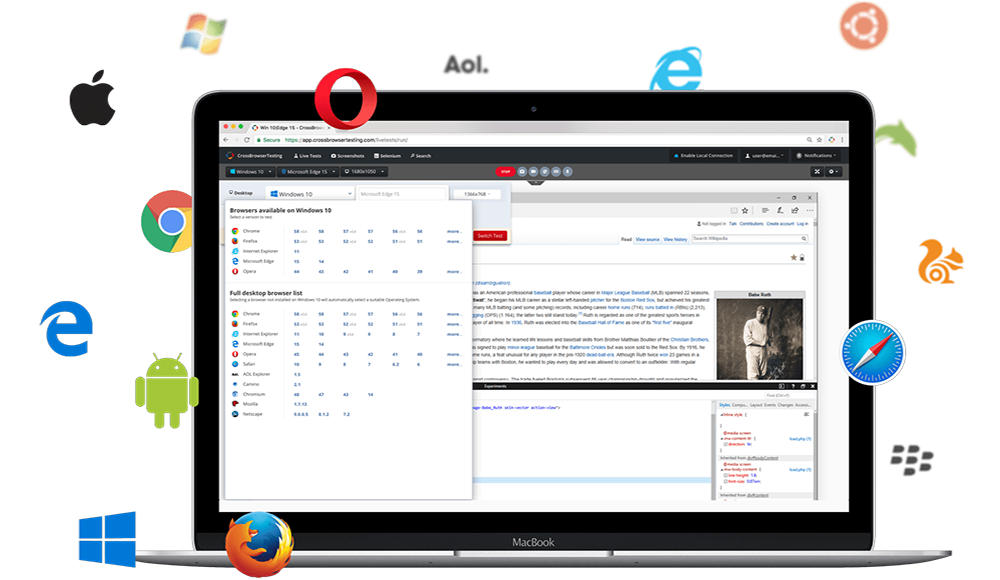
Mi a Crossbrowser és honnan származik
„A gyors, biztonságos és hatékony böngésző”, amint a kártevő maga pozícionálja, bevezetik a rendszerbe anélkül, hogy megkérdezi a felhasználót, miután ez kitölti a reklámot, és függetlenül mindenféle felesleges alkalmazást létrehoz. Miután felfedezték a rendellenes szoftver tevékenységek jeleit, a felhasználók megpróbálják kideríteni, hogy milyen program van - Crossbrowser és hogyan lehet megállítani annak irritáló tevékenységét.
Mint a "Cross" nyitott fenyegetése, amely beépítve van a PC -n elérhető összes megfigyelőbe, nem hordozza, elemzi az erőforrások kéréseinek és látogatásainak információkat, majd ebben a témában tartósan hirdetést kínál. A böngészőkbe helyezett kiindulási oldal nem változtatható meg. A fő veszély az, hogy telepítsük a különféle szoftverek felhasználójának hozzájárulása nélkül, amelyek között lehet vírusok. Ezenkívül a Crossbrowser a felhasználó által megadott személyes adatokat gyűjt, ami már veszélyes. Nos, amikor megpróbálja eltávolítani ezt a programot, ismét önmagában van telepítve, mert más böngészőkben marad, kiterjesztések formájában.
A felhasználók gyakran választják a kívánt alkalmazás teljes telepítését, majd a letöltéskor nem látják az összes benne szereplő összes alkatrész jelenlétét, ezért egy csomó haszontalan, valamint rosszindulatú szoftvert kapnak, mint például a Crossbrowser a betöltésben. Ha a számítógépen van, egynél több, az ilyen alkalmazások akár vissza is állíthatják egymást a rendszerben, amikor az egyiket eltávolítják.
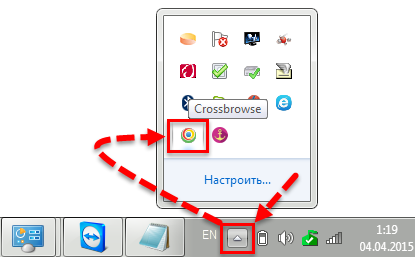
Hogyan lehet meghatározni, hogy a számítógép e program áldozatává vált
Valószínűtlen, hogy jó akaratú lesz a számítógép kereszteződőjén. Általános szabály, hogy a következő jelek jelzik annak jelenlétét:
- A CrossBrowser alkalmazás megjelent a telepített szoftverpanel szakaszában, valamint a Windows tálca asztalán;
- A böngésző címkéi eltűntek az asztalról, ehelyett egy címke jelent meg, amely a Google Chrome logójára emlékeztet;
- A Feladatkezelőnek a megfelelő névvel rendelkező folyamatok vannak, amelyek a rosszindulatú szoftverek részét képezik;
- A reklám rendszeresen és nagy mennyiségben jelenik meg;
- Van egy átirányítás a különböző kétes erőforrásokra;
- Az antivírus gyakran egy esetleges fertőzést jelent, amikor az oldalakra vált;
- Az internet lassúvá válik;
- A számítógép lelassul.
Az ilyen tünetek egyértelműen jelzik ennek a problémának a jelenlétét a rendszerben, tehát ha hasonló kártevőkkel szembesül, akkor ezt most el kell távolítani.
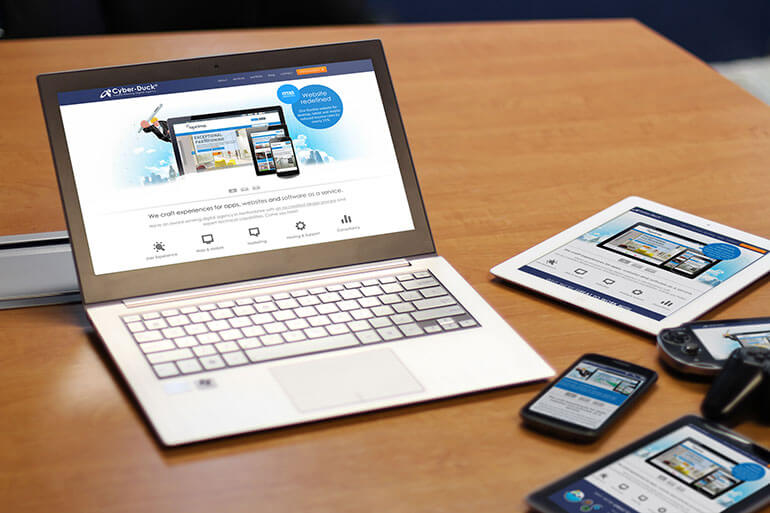
Hogyan lehet törölni a kereszteződőt
Két megoldás létezik - speciális szoftverek használata (AdwCleaner, Anti -Malware, DR.Web Cureit) vagy manuálisan történő eltávolítás. Az első esetben a keresztböngésző eltávolításához le kell töltenie a kívánt szoftvert (lehetséges, hogy nem egy, a viszontbiztosításhoz), meg kell indítania a számítógépes vizsgálatot, és miután megvárt a csekk befejezésére, tisztítsa meg az eszközt A rosszindulatú kérelemből. Ezután a számítógép újraindítására van szükség. A második módszer magában foglalja a kézi eltávolítást. Néhány lépésben megszabadulunk az obszesszív böngészőtől, mert a kereszteződés eltávolításának szokásos módon nem fog működni. A következő műveleteket hajtjuk végre:
- Program bezárása. Ha az alkalmazás a háttérben működik, akkor az ikonját a kísérletben láthatja. A CrossBrowser bezárásához kattintson rá a jobb egérgombbal, és válassza ki a "Exit" lehetőséget a helyi menüből, majd az eltávolítást folytathatja;
- Befejezzük a feladatokat a feladat diszpécserében:
- Nyissa meg a feladatok diszpécserét bármilyen kényelmes módon (a vezérlőpulton keresztül a Ctrl+Alt+del gomb által okozott menü vagy a Ctrl+Shift+ESC kombináció használata);
- Itt, a folyamat során, a folyamatok a böngésző kereszt -ország feladatainak aktivitásához kapcsolódnak, és megállíthatják azokat. Megvizsgáljuk az egyes folyamatokat a jobb egérgombbal (PKM), és a rendszer verziójától függően válassza ki a „T feladat eltávolítása” lehetőséget (vagy „fejezze be a folyamatot”);
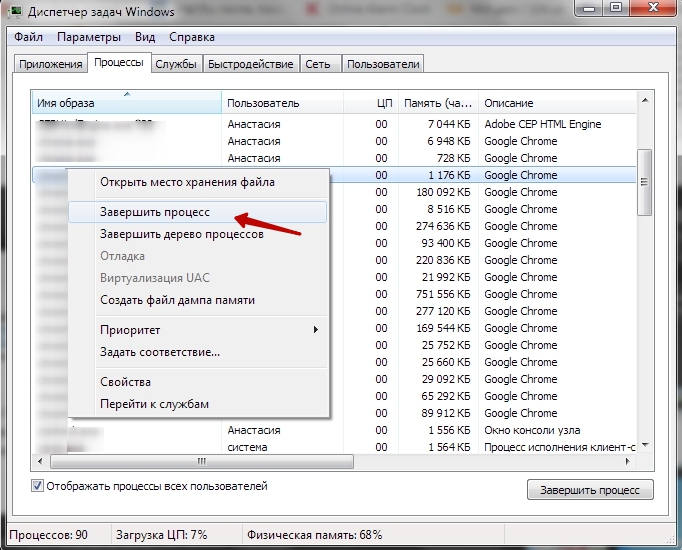
- Távolítsa el a kereszteződőt a számítógépről:
- A vezérlőpultra - programok és alkatrészek;
- Itt láthatjuk a számítógépen elérhető programok listáját, megtalálja a Crossbrowser -t, kattintson rá a PKM -re, és válassza a „Törlés” lehetőséget, erősítse meg a műveletet;
- Töröljük a kiterjesztéseket a PC -re telepített böngészők mindegyikében. Minden menümegfigyelőnek eltérő menüje van, de a lényeg nem változik ettől:
- Internet Explorer - Service - Állítsa be a felépítményeket. Itt megtaláljuk a kártevőt és eltávolítjuk;
- Mozilla Firefox - gomb a jobb felső sarokban - kiegészítések;
- Google Chrome - menü a jobb felső sarokban - Beállítások - Bővítmények;
- Microsoft Edge - menü a jobb felső sarokban - Bővítmények;
- Yandex böngésző - gomb a jobb felső sarokban - add -ons.
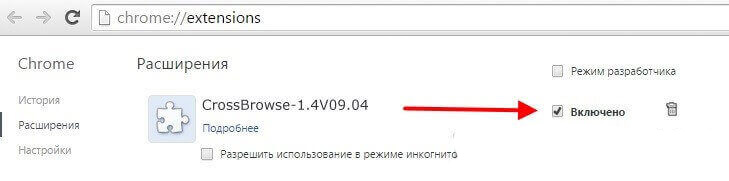
Hasonló manipulációkat hajtunk végre az összes meglévő megfigyelővel, mivel a Crossbrowser már ott regisztrált.
- Most továbbra is meg kell találni és eltávolítani az alkalmazás "farkát":
- Keresztezőt keresünk, és a keresés révén távolítsuk el őket a karmesterben. A maradék elemek lehetnek a C:/felhasználók/fióknév/appData/local/, valamint a programfájlokban és a programfájlokban (x86);
- Ha van egy fájl a program deinstaljának eltávolításáról, kattintson rá;
- Futtassa a nyilvántartást (hívja a konzolot például a Hot Keys Win+R segítségével, majd a parancssoron a regeditot vezetjük);
- A regisztrációban válassza ki a "Számítógépet", majd kattintson a Ctrl+F gombra a keresési sor megnyitásához, ahol a "Crossbrowser" kérést írjuk fel, és amikor az elemeket biztonságosan azonosítjuk ezzel a névvel, töröljük azokat.
Mindezen tevékenységek után újra kell indítania a számítógépet, és ellenőriznie kell, hogy a gonosz programot megsemmisítették -e. Nem lesz felesleges, miután elvégezte az összes műveletet, hogy a számítógépet egy speciális segédprogrammal, például az ADWCleaner-rel, a rosszindulatú programokkal és a rosszindulatú programok keresésével (MALWARE) keresése érdekében (MALWARE) keresése után elvégezze. A felesleges hirdetési szoftverek megszabadulásának fenti módszerei hatékonyak, és a CrossBrowser használata után már nem zavarják.
- « Mi a teendő, ha hiba jelentkezik a számítógép problémáján, és azt újratölteni kell
- Usokliens folyamat.Exe vírus vagy standard működés »

